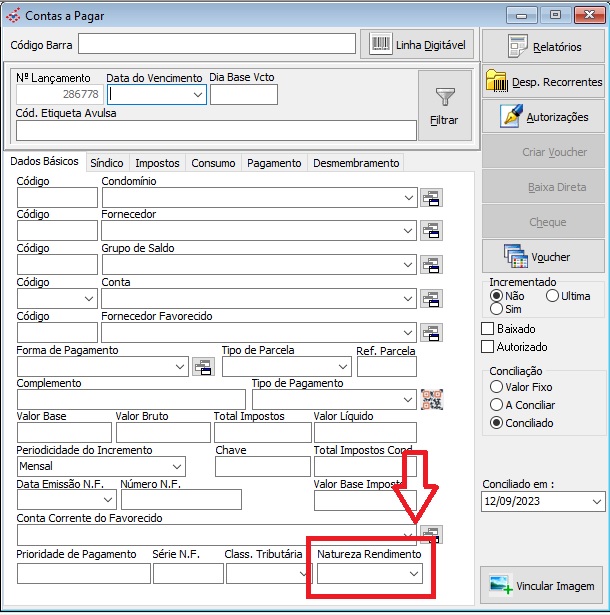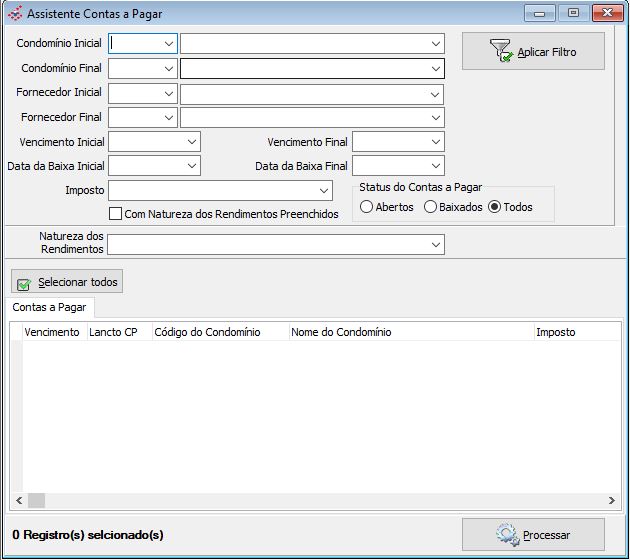Mudanças entre as edições de "Versão 1.8.0.572-R1 Base Condomínio"
(→Visão Geral) |
(→Funcionalidades Principais) |
||
| (4 revisões intermediárias pelo mesmo usuário não estão sendo mostradas) | |||
| Linha 5: | Linha 5: | ||
Documentação da versão '''1.8.0.572-R1''' | Documentação da versão '''1.8.0.572-R1''' | ||
| − | |||
| − | |||
====EFD-Reinf==== | ====EFD-Reinf==== | ||
| Linha 36: | Linha 34: | ||
|} | |} | ||
| − | ===Assistente de | + | ===Assistente de Contas a Pagar=== |
| − | Acesse a tela do Assistente de | + | Acesse a tela do Assistente de Contas a Pagar a partir do menu Financeiro > EFD Reinf > Assistente > Assistente Contas Pagar. |
[[Arquivo:assistentedecadastro.JPG|center]] | [[Arquivo:assistentedecadastro.JPG|center]] | ||
| Linha 52: | Linha 50: | ||
::f) Seleção do Tipo de Imposto | ::f) Seleção do Tipo de Imposto | ||
É obrigatório selecionar o tipo de imposto desejado para a filtragem. Isso ajudará a refinar os resultados. | É obrigatório selecionar o tipo de imposto desejado para a filtragem. Isso ajudará a refinar os resultados. | ||
| + | |||
| + | ::g) Com natureza de rendimentos preenchido: Permite incluir na filtragem os lançamentos que possuem o campo preenchido. | ||
2) Natureza de Rendimento | 2) Natureza de Rendimento | ||
| Linha 62: | Linha 62: | ||
::a) Usando o botão "Selecionar todos" para marcar todos os lançamentos exibidos. | ::a) Usando o botão "Selecionar todos" para marcar todos os lançamentos exibidos. | ||
::b) Selecionando individualmente os lançamentos, pressionando a tecla "Ctrl" do teclado enquanto clica com o mouse em cada item desejado. | ::b) Selecionando individualmente os lançamentos, pressionando a tecla "Ctrl" do teclado enquanto clica com o mouse em cada item desejado. | ||
| + | |||
| + | |||
| + | {| style="border-spacing:0;width:100%;" | ||
| + | | style="background-color:#96CFF5;border:none;padding:0.097cm;width:100px;"| [[Arquivo:Dica.png|center]] | ||
| + | | style="background-color:#96CFF5;border:none;padding:0.097cm;"| ''' | ||
| + | |||
| + | Confira mais informações assistindo a apresentação do Reinf R-4000. Clique [http://suporte.basesoft.com.br/Download/Updates/apresentacao_reinf.mp4'''aqui''']. | ||
| + | |||
| + | |} | ||
| + | |||
[[:Categoria:Notas de Versões Base Condomínio]] | [[:Categoria:Notas de Versões Base Condomínio]] | ||
Edição atual tal como às 18h08min de 9 de outubro de 2023
Índice
Índice
Notas
Documentação da versão 1.8.0.572-R1
EFD-Reinf
Visão Geral
Implementamos na tela de contas a pagar, o campo "Natureza de rendimentos" que precisa ser preenchido em todas as despesas que deverão ser enviadas no REINF entre os dias 21/09/2023 e 15/10/2023.
|
A "natureza dos rendimentos" no REINF se refere à classificação ou categorização dos rendimentos pagos ou creditados por uma empresa a seus trabalhadores, prestadores de serviços ou outras entidades, para fins de cumprimento das obrigações fiscais e é uma informação importante para a Receita Federal e outros órgãos governamentais acompanharem a tributação correta. Esta informação é parte fundamental das informações que as empresas devem reportar para o governo, permitindo o acompanhamento e a fiscalização das obrigações tributárias. É importante que as empresas estejam cientes das categorias de rendimentos e forneçam essas informações de forma precisa e consistente para evitar problemas fiscais. |
Nesta versão do Base Condomínio, também lançamos o Assistente de contas a pagar que permite auxiliar no preenchimento deste campo, nas despesas.
|
É de extrema importância realizar a atualização desta versão, pois todas as despesas com impostos retidos, que serão enviadas no REINF, dependem desta informação preenchida para cumprir as obrigações fiscais adequadamente. |
Assistente de Contas a Pagar
Acesse a tela do Assistente de Contas a Pagar a partir do menu Financeiro > EFD Reinf > Assistente > Assistente Contas Pagar.
Funcionalidades Principais
1) Filtragem de Lançamentos
- a) Condomínio: Permite selecionar um condomínio específico para filtrar os lançamentos.
- b) Fornecedor: Possibilita a escolha de um fornecedor específico para refinar a pesquisa.
- c) Data de Vencimento: Permite encontrar lançamentos com datas de vencimento específicas ou em uma faixa de datas.
- d) Data da Baixa: Oferece a capacidade de encontrar lançamentos com datas de baixa específicas ou em uma faixa de datas.
- e) Status do Lançamento: Permite filtrar por "aberto," "baixados," ou "todos" os lançamentos.
- f) Seleção do Tipo de Imposto
É obrigatório selecionar o tipo de imposto desejado para a filtragem. Isso ajudará a refinar os resultados.
- g) Com natureza de rendimentos preenchido: Permite incluir na filtragem os lançamentos que possuem o campo preenchido.
2) Natureza de Rendimento
- O sistema permite selecionar a natureza dos rendimentos que serão preenchidos automaticamente nos lançamentos.
3) Listagem de Contas a Pagar
- Após aplicar os filtros, o sistema lista todos os lançamentos de contas a pagar que correspondem aos critérios selecionados.
Você pode selecionar os lançamentos desejados de duas maneiras:
- a) Usando o botão "Selecionar todos" para marcar todos os lançamentos exibidos.
- b) Selecionando individualmente os lançamentos, pressionando a tecla "Ctrl" do teclado enquanto clica com o mouse em cada item desejado.
|
Confira mais informações assistindo a apresentação do Reinf R-4000. Clique aqui. |